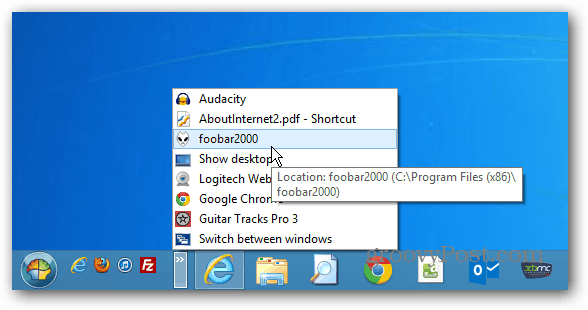Laatst geupdate op
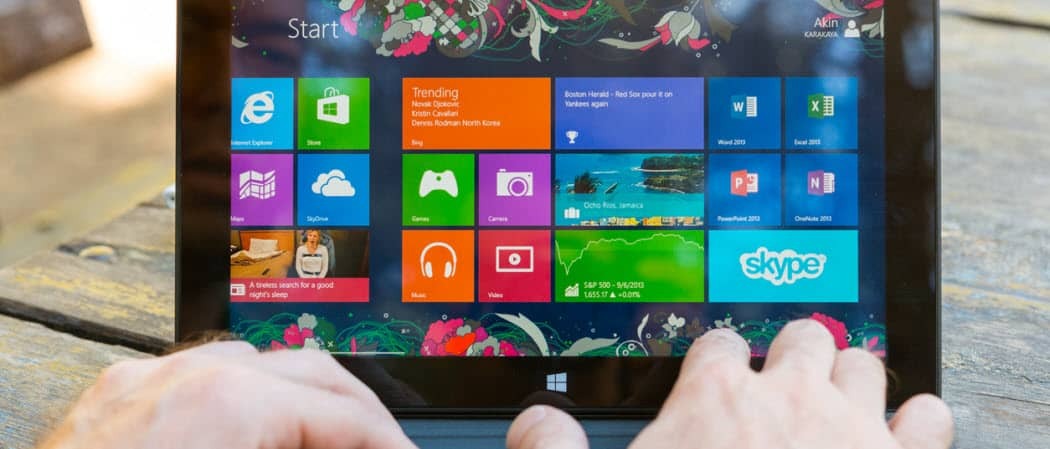
Ja. U kunt de snelstartbalk terughalen in Windows 8. Hier leest u hoe u het terug kunt brengen in zowel Windows 8 als RT zonder een programma van derden te installeren.
Met de snelstartbalk in XP en Vista heb je snel toegang tot je favoriete apps en bestanden. Als u bijwerkt naar Windows 7 of 8, zult u teleurgesteld zijn dat het er standaard niet meer is. Maar u kunt de Snelstartbalk terug in Windows 7. Hier leest u hoe u het terug kunt brengen in zowel Windows 8 als RT zonder een programma van derden te installeren.
Krijg snelstartbalk terug in Windows 8
Klik met de rechtermuisknop op de taakbalk en ga naar Werkbalken> Nieuwe werkbalk.
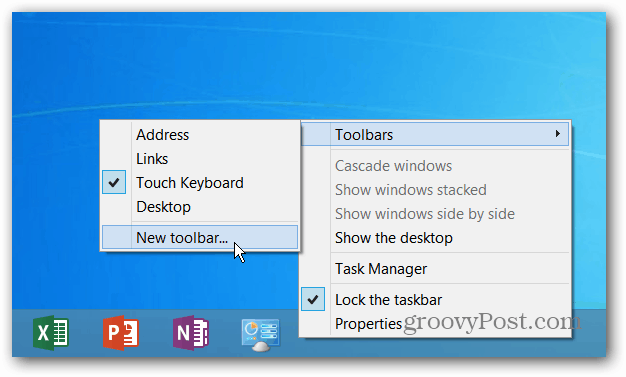
Bestandsverkenner wordt geopend en u moet het volgende pad in de adresbalk kopiëren en op Map selecteren klikken.
- % appdata% \ Microsoft \ Internet Explorer \ Quick Launch
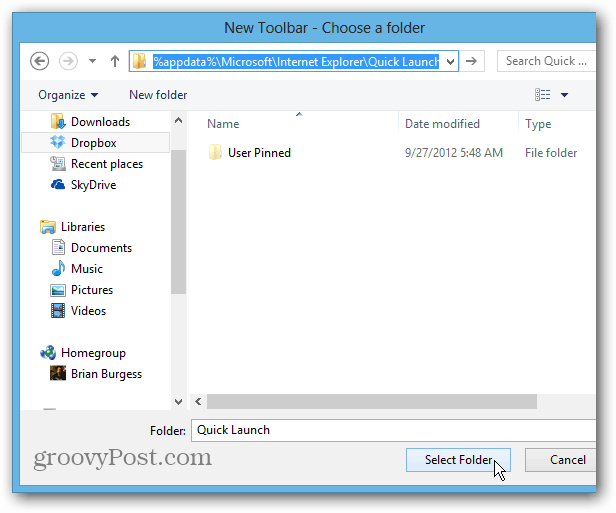
Als je een probleem hebt om het via dat pad te bereiken, navigeer dan gewoon naar C: \ Users \ gebruikersnaam \ AppData \ Roaming \ Microsoft \ Internet Explorer \ Quick Launch
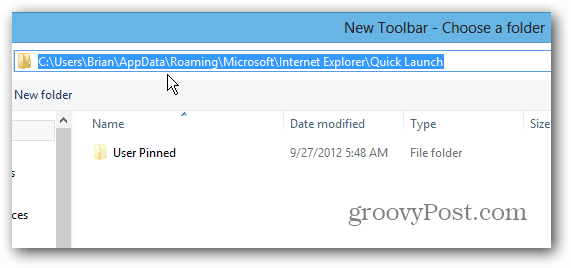
Dat zal de werkbalk Snel starten op de taakbalk toevoegen. Klik met de rechtermuisknop op de taakbalk en ontgrendel deze.
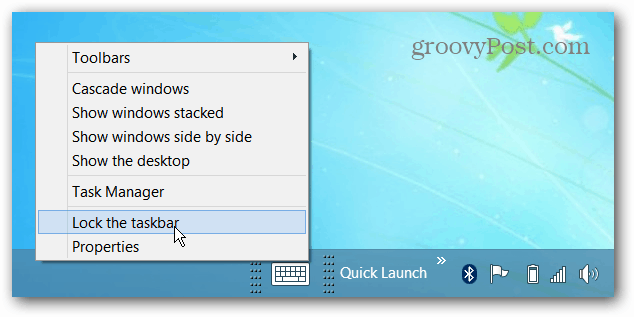
Om het te laten werken zoals het werkt in XP of Vista, sleep je het naar de linkerkant - waar de Start-knop was.
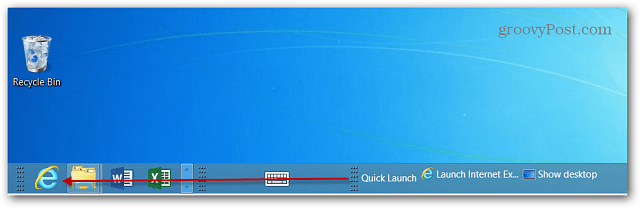
Vervolgens moet u de pictogrammen slepen die al zijn vastgemaakt aan uw taakbalk.
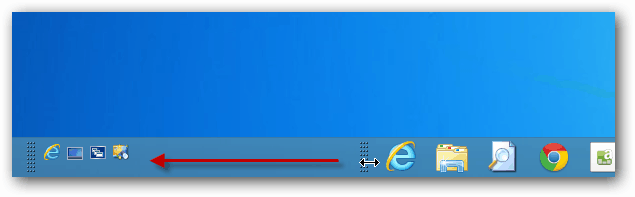
Als dit de eerste keer is dat u dit doet, kan het een paar pogingen kosten om alles te krijgen waar u het wilt. Maar zodra u dat doet, klikt u met de rechtermuisknop op de taakbalk en vergrendelt u deze opnieuw. Klik nu met de rechtermuisknop op de snelstartbalk en schakel zowel Show Tile als Show Text uit.
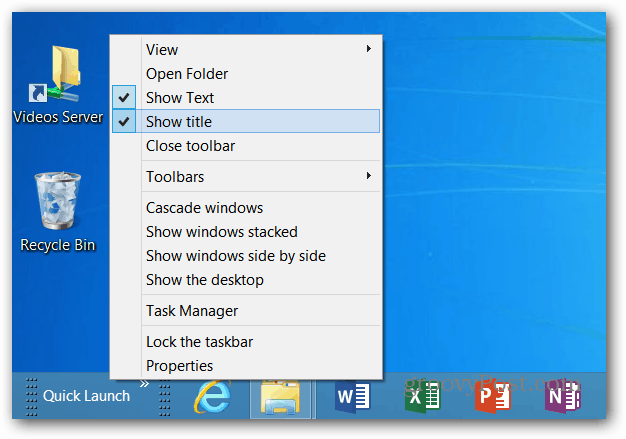
Nu kunt u de programmasnelkoppelingen en andere gewenste items slepen. Of, als u een eenvoudigere manier wilt om items toe te voegen, kunt u Snel starten toevoegen aan het contextmenu.
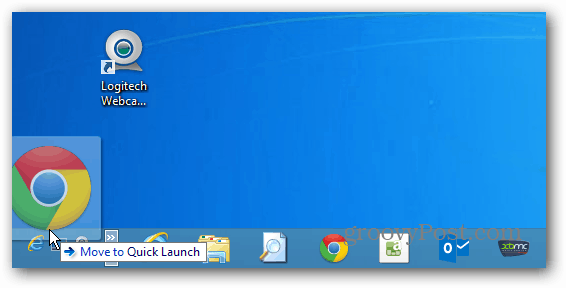
Hier ziet u hoe het eruit zal zien nadat u een paar programma's aan de snelstartbalk hebt toegevoegd.
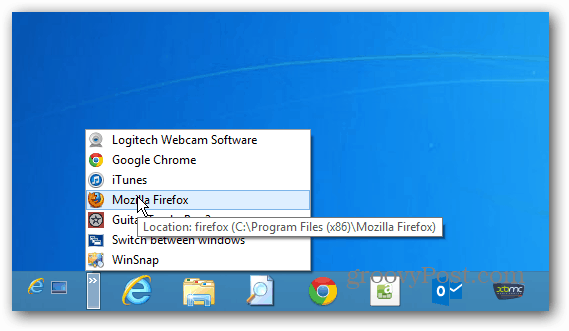
Plus, als u een programma voor vervanging van het Start-menu toevoegt - Start 8 van Stardock of Klassieke schaal zijn onze favorieten - u krijgt dezelfde look en feel die u gewend was in XP en Vista op Windows 8.